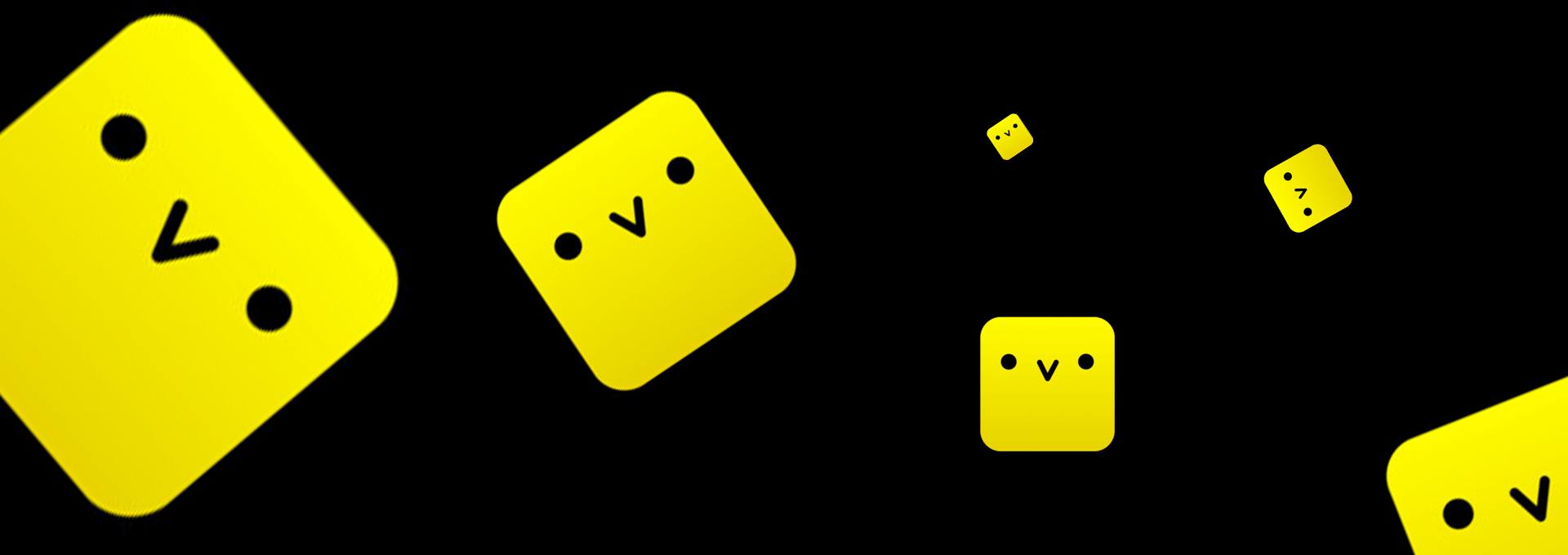

De temps en temps sort une application avec une fonctionnalité qui nous impressionne. Chirp en fait partie car elle invente une nouvelle façon de partager nos contenus.
Imaginez que vous êtes à une soirée et là vous prenez une photo géniale avec votre iPhone, tellement géniale que tout le monde à la soirée la veut. Que faites vous ? Certains d’entre vous vont l’envoyer vers Facebook ou Twitter et donner le nom de leur compte, d’autres vont l’envoyer par email ou par MMS, certains vont utiliser une application dédiée pour la partager, les plus renseignés vont me dire qu’il existe une sorte d’AirDrop pour iPhone et les plus geeks vont peut être tenter de créer un réseau sans fil ad-hoc. Toutes ces solutions sont valables mais sont embêtantes et pas fun. Facebook ou Twitter ou tout autre site implique de donner son compte à tout le monde, les emails ou les MMS impliquent de demander leurs numéros à tout le monde si vous ne les avez pas, avec une application dédiée il faut que tout le monde l’ait ou l’installe tout de suite, AirDrop n’existe pas encore pour l’iPhone, et expliquer à des novices comment faire un réseau ad-hoc juste pour envoyer une photo en plein milieu d’une soirée… bref, vous voyez ce que je veux dire. Si je vous disais en plus que vous pouvez le faire sans aller sur internet, sans utiliser la 3G, le WiFi, le bluetooth, l’infrarouge et que sais-je encore… est ce que je vous ai rendu curieux ?
C’est donc là qu’arrive de nulle part Chirp, qui trouve une solution astucieuse, simple, et vraiment fun de partager vos contenus pour notre génération fanatique du partage. Chirp est une application de partage avec une idée géniale: le partage par le son. Chirp en anglais c’est le bruit que font les oiseaux, on pourrait traduire par pépiement ou gazouilli peut être. En gros , vous prenez un contenu, vous le mettez dans Chirp et vous lui demandez de chirper et là un son comparable à un remix entre un gazouilli d’oiseau et la voix de R2D2 sort de votre iPhone. Toute personne qui le capte a reçu votre contenu, dans mon exemple, votre photo géniale de soirée. Je vous vois venir car vous allez me dire qu’il faut que vos interlocuteurs aient l’application Chirp aussi pour recevoir l’image. C’est vrai et pas vrai à la fois. En effet, il y a déjà une application sur votre iPhone mais aussi sur l’iPhone d’un peu tout le monde, et sans doute sur la majorité des smartphones qui est prêt à recevoir cette image ou ce contenu: sur l’iPhone il s’agit de votre application Dictaphone, qui enregistre à travers le micro de votre iPhone. Donc vos interlocuteurs peuvent se contenter d’enregistrer « le son de votre image », et plus tard peuvent décider de le transformer vers l’image originale, mais cette fois en utilisant Chirp.
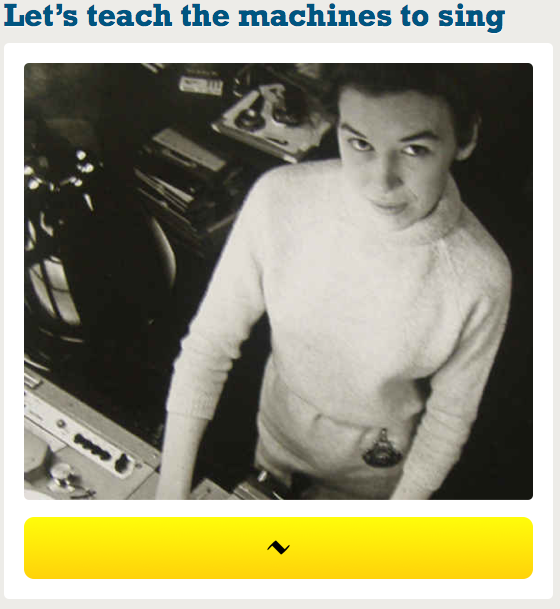
Concrètement, lorsque vous prenez une image ou enregistrez un contenu avec Chirp, il est envoyé sur les serveurs de Chirp et un gazouilli unique lui est associé, que toutes les personnes ayant eu accès au gazouilli peuvent télécharger. C’est en fait une sorte de QR Code audio. Maintenant vous allez me dire, que le QR code fait la même chose et qu’on peut soit utiliser une application pour QR code, soit photographier le QR code avec l’appareil photo pour le déchiffrer plus tard. Oui mais si on reprend mon exemple, il faut que tout le monde scanne ou photographie le QR code… c’est plus long, c’est moins fun. Avec Chirp, le son est communiqué à tout le monde simultanément, avec style.
Bref, c’est innovant, fun et en plus je n’ai aucune action dans Chirp ! Vous pouvez télécharger Chirp pour iPhone, iPad et iPod Touch gratuitement sur l’App Store: Chirp.
Pour faire un test, voici un contenu que j’ai chirpé spécialement pour vous:
Si vous voulez d’autres tests, il y en a sur le blog de Chirp (en anglais).
Image: itunes, Chirp









C’est vrai que c’est assez génial. En plus, ça pourrait permettre de déjouer les systèmes de brouillage téléphonique ! Petit Bémol : le coup d utiliser son dictaphone avant d’envoyer sur Chirp, ça doit marcher uniquement avec du multitâches.